Налаштуйте параметри реєстру, щоб уникнути цієї проблеми
- Thunderbolt покращує візуальні враження, а невдале підключення може засмучувати.
- Причиною проблеми можуть бути несумісний кабель, неправильні налаштування дисплея та застарілий драйвер чи мікропрограма.
- Відкат драйвера та редагування значення зовнішнього дисплея виправить помилку підключення.

XВСТАНОВИТИ, НАТИСНУВШИ ЗАВАНТАЖИТИ ФАЙЛ
- Завантажте Outbyte Driver Updater.
- Запустіть його на своєму ПК знайти всі проблемні драйвери.
- Після цього натисніть Оновити та застосувати вибране щоб отримати останні версії драйверів.
- Програму оновлення драйверів OutByte завантажив 0 читачів цього місяця.
Підключення зовнішнього монітора до комп’ютера за допомогою роз’єму Thunderbolt може підвищити вашу продуктивність і покращити якість зображення. Однак проблеми із зовнішнім монітором, який не працює з роз’ємом Thunderbolt, можуть засмучувати.
Тому ми надамо тут докладний посібник з усунення несправностей. Так само ви можете дізнатися, як налаштувати Thunderbolt Display на Windows.
Чому мій Thunderbolt не розпізнає зовнішній монітор?
- Причиною помилки може бути несумісний кабель або адаптер Thunderbolt.
- Неправильні налаштування дисплея на комп’ютері можуть спричинити роботу Thunderbolt із зовнішніми моніторами.
- Застарілий драйвер або вбудоване програмне забезпечення для вашого контролера Thunderbolt або відеокарти може призвести до неоптимальної продуктивності.
- Фізичні пошкодження або несправні кабелі, роз’єми та адаптери Thunderbolt можуть викликати помилку.
- Пріоритезація пристроїв Thunderbolt, наприклад док-станцій або зовнішніх графічних процесорів, може мати пріоритет над зовнішнім монітором.
- Підключення кількох дисплеїв на вашому пристрої може спричинити помилку, якщо зовнішній монітор вимкнено або не встановлено як основний дисплей.
- Певне програмне забезпечення або драйвери, встановлені на вашому комп’ютері, можуть конфліктувати з підключенням Thunderbolt.
- Наведені вище фактори відрізняються на різних ПК. Тим не менш, ми обговоримо, як виправити помилку на вашому комп'ютері.
Що робити, якщо зовнішній монітор не працює з роз’ємом Thunderbolt?
Спробуйте виконати такі попередні перевірки, перш ніж переходити до розширених кроків:
- Переконайтеся, що кабель Thunderbolt надійно під’єднано, і переконайтеся, що всі кабелі та адаптери в хорошому стані.
- Увімкніть комп’ютер і зовнішній монітор на кілька секунд.
- Оновіть драйвери та мікропрограму, щоб контролер Thunderbolt, відеокарта та драйвери монітора були актуальними.
Якщо помилка не зникає, виконайте наступні розширені дії.
1. Відкат драйвера відеокарти
- Натисніть вікна ключ, вид devmgmt, і натисніть Введіть щоб відкрити Диспетчер пристроїв.
- Двічі клацніть на Адаптери дисплею щоб розгорнути його, клацніть правою кнопкою миші графічний драйвер і виберіть Властивості.
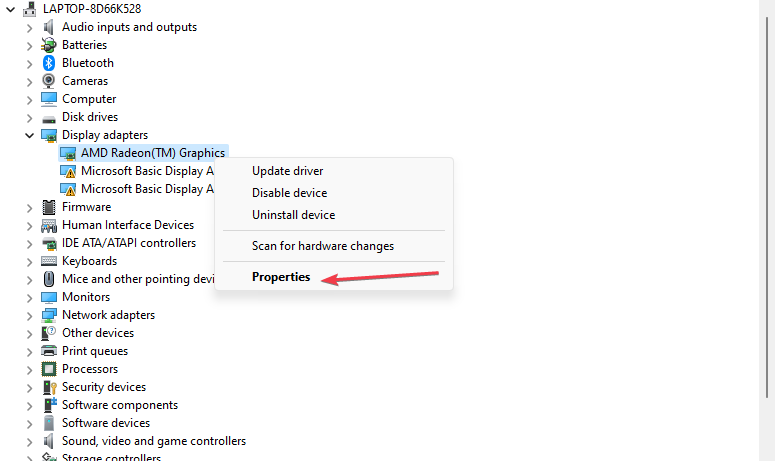
- Потім натисніть на Водій вкладку зверху та клацніть значок Відкотити драйвер кнопку.

- Виберіть Так щоб завершити процес і перезапустити пристрій.
Відкат вашої відеокарти призведе до відновлення попередньої версії драйвера відеокарти, усунення проблем із сумісністю. Отже, зовнішній монітор, який не працює з роз’ємом Thunderbolt, слід виправити.
Ви можете прочитати про те, як відкат драйверів на ПК з Windows.
2. За допомогою редактора реєстру
- Клацніть правою кнопкою миші на вікна виберіть значок Диспетчер пристроїв зі спливаючого меню.
- Двічі клацніть на Адаптери дисплею щоб розгорнути його, клацніть правою кнопкою миші для зовнішній моніторі натисніть Властивості.
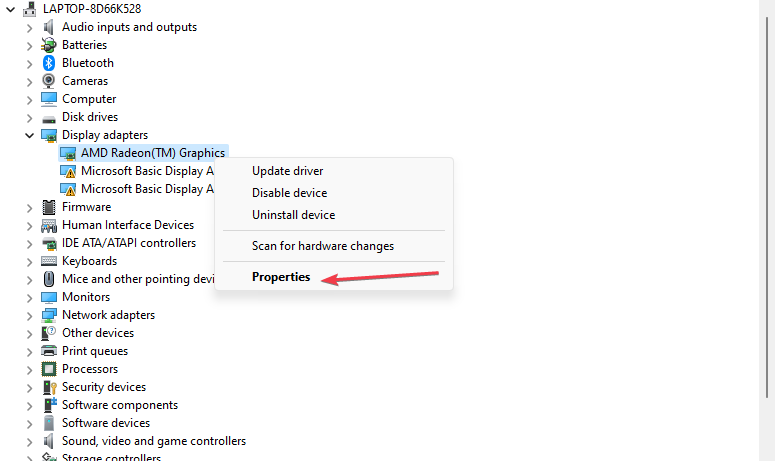
- Натисніть на Подробиці у діалоговому вікні клацніть стрілку розкривного меню «Властивість» і виберіть Керівництво класу.
- Зверніть увагу на Код значення і закрийте диспетчер пристроїв.
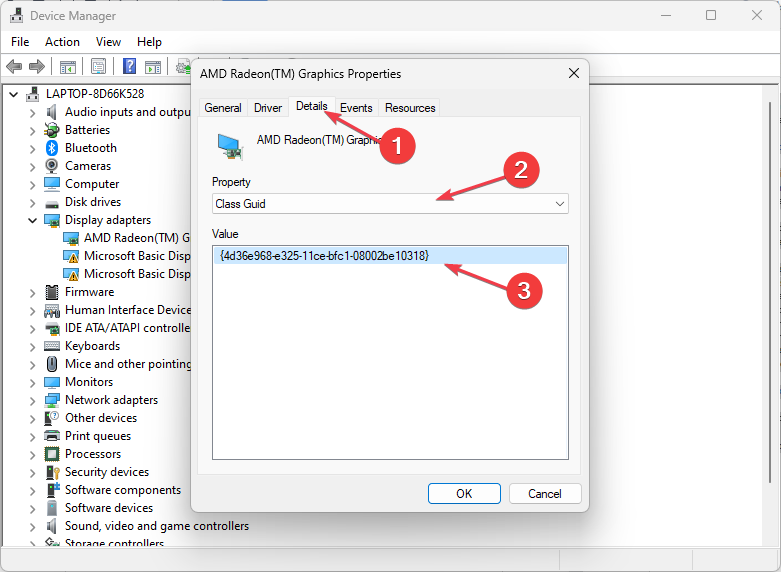
- Клацніть лівою кнопкою миші вікна значок, вид Regeditі натисніть Введіть щоб відкрити Редактор реєстру.
- Виберіть Так на Контроль облікових записів користувачів діалогове вікно.
- Скопіюйте та вставте наступний каталог в адресний рядок і натисніть Введіть:
HKEY_LOCAL_MACHINE\SYSTEM\ControlSet001\Control\Class
- Перейдіть до папки з тим самим кодовим ім’ям, яке було зазначено раніше.
- Натисніть на 0002 папку та встановіть RMEnablePhyRepeater вхід до 1.
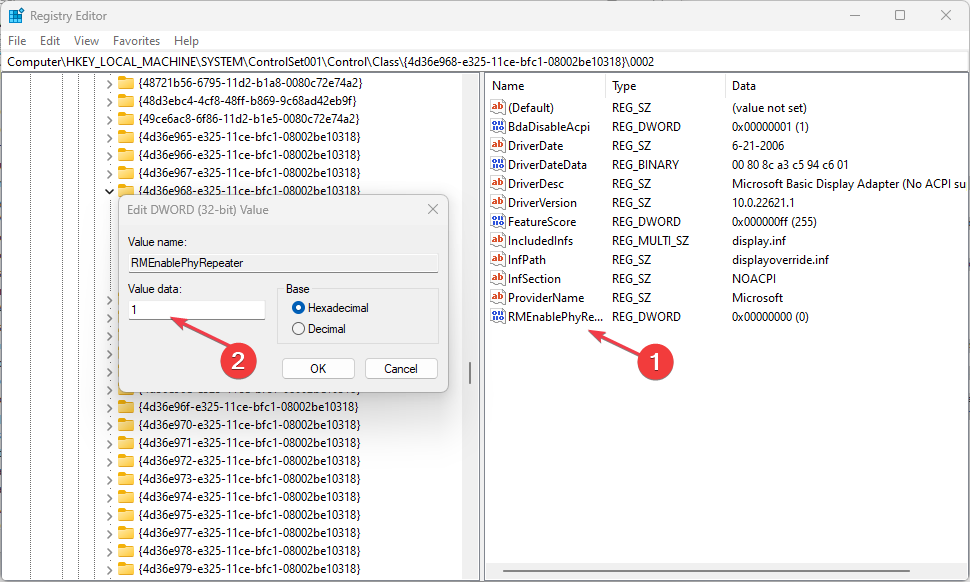
Зауважте, що якщо на вашому комп’ютері немає папки 0002, ви можете змінити параметри в папці 0000.
Перегляньте наш посібник про те, як виправити відключено редагування реєстру адміністратором на Windows.
- 0xC1900101 – 0x20004 Помилка встановлення: 3 способи її виправлення
- Виправлення: ПК не завантажується після встановлення нового ЦП
- Gpedit не відображає адміністративні шаблони [Виправлення]
- Чорний екран ноутбука Dell: 5 способів швидко це виправити
Крім того, у нас є путівник про Thunderbolt не показує підключені пристрої у Windows і як це виправити.
Також перегляньте наш повний посібник із налаштування Помилка програми Thunderbolt більше не використовується на вашому комп'ютері.
Якщо у вас виникнуть запитання чи пропозиції щодо цього посібника, будь ласка, залиште їх у розділі коментарів нижче.
Все ще відчуваєте проблеми? Виправте їх за допомогою цього інструменту:
СПОНСОРОВАНО
Деякі проблеми, пов’язані з драйвером, можна вирішити швидше за допомогою спеціального рішення для драйвера. Якщо у вас усе ще виникають проблеми з драйверами, просто встановіть Програма оновлення драйверів OutByte і негайно запустіть його. Таким чином, нехай він миттєво оновить усі драйвери та вирішить інші проблеми ПК!
![5 найкращих перемикачів KVM для подвійних та кількох моніторів [Посібник 2021]](/f/b7f2b2e747b21f29f02f74a35580a11b.jpg?width=300&height=460)
![5 найкращих пропозицій HP відразу ж придбати [Посібник 2021]](/f/7326e36b5d2faff962f0725c62b12038.jpg?width=300&height=460)
